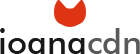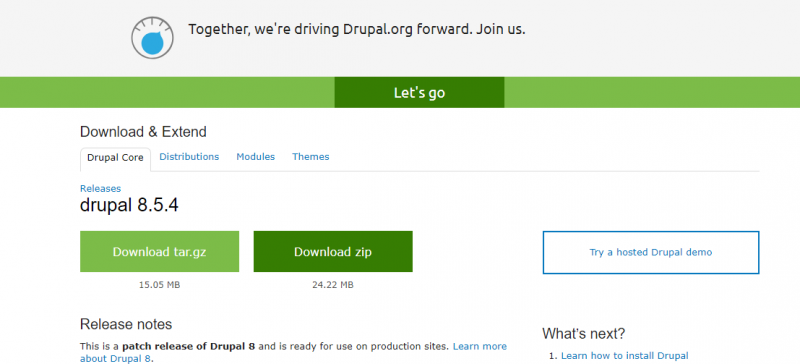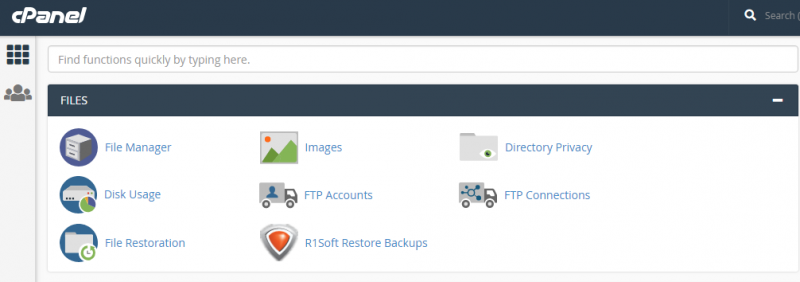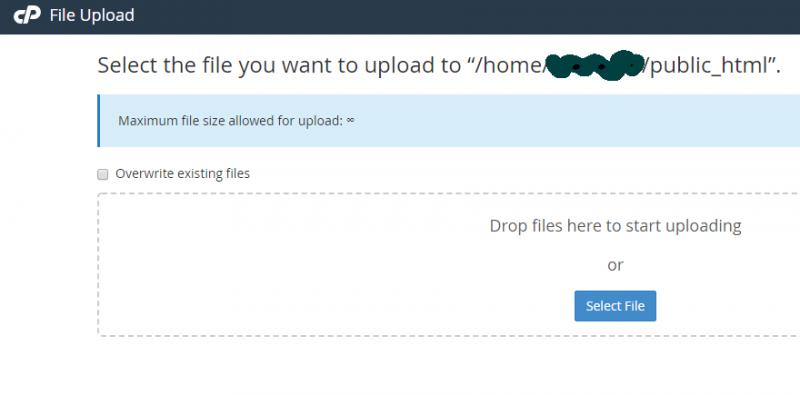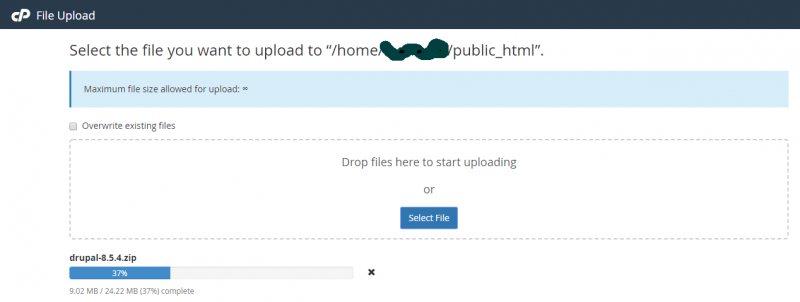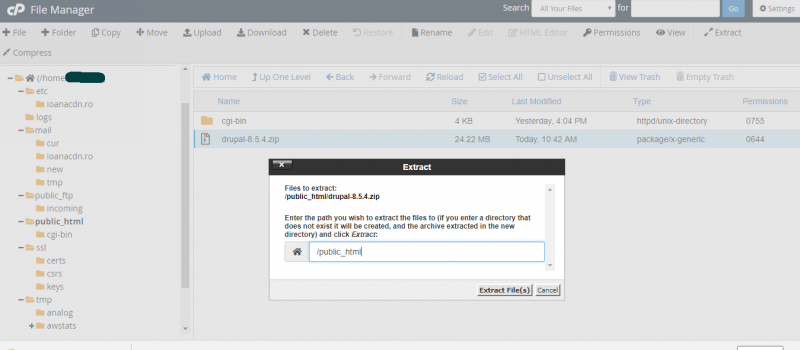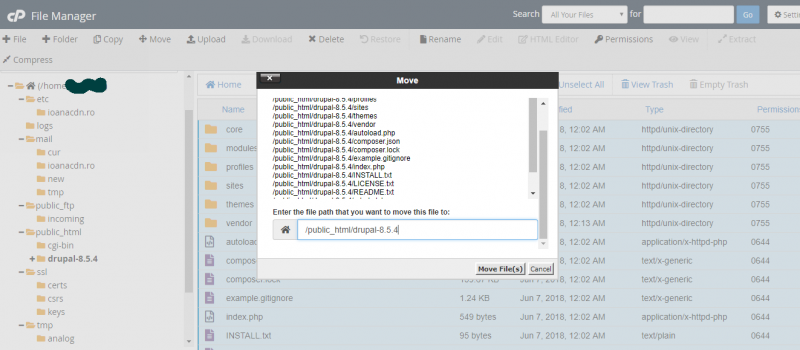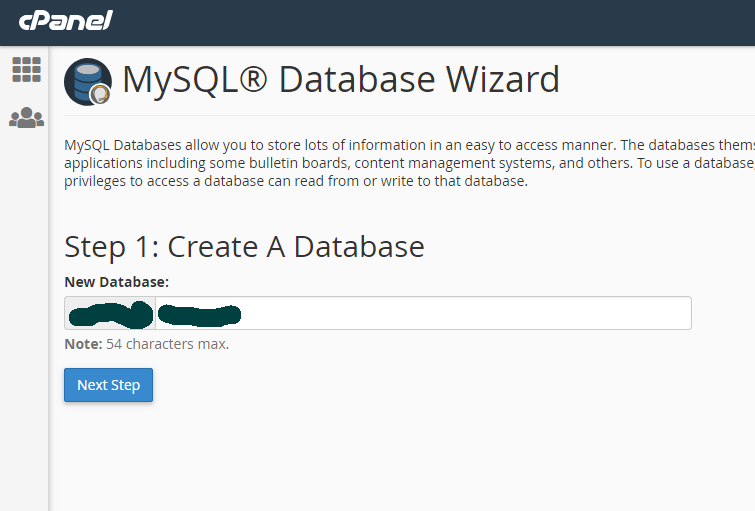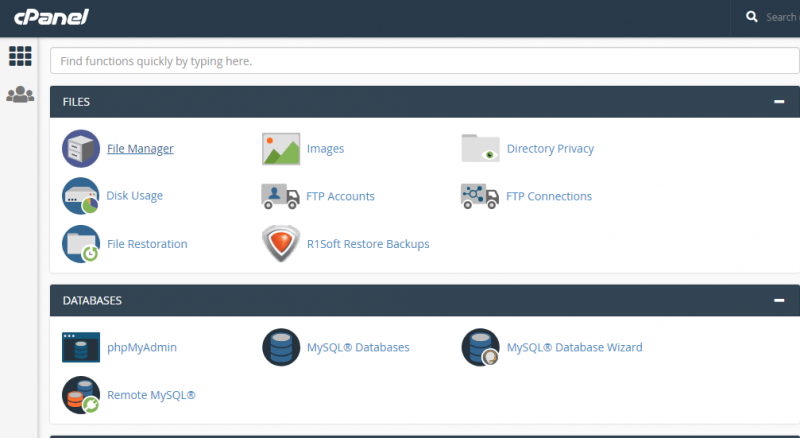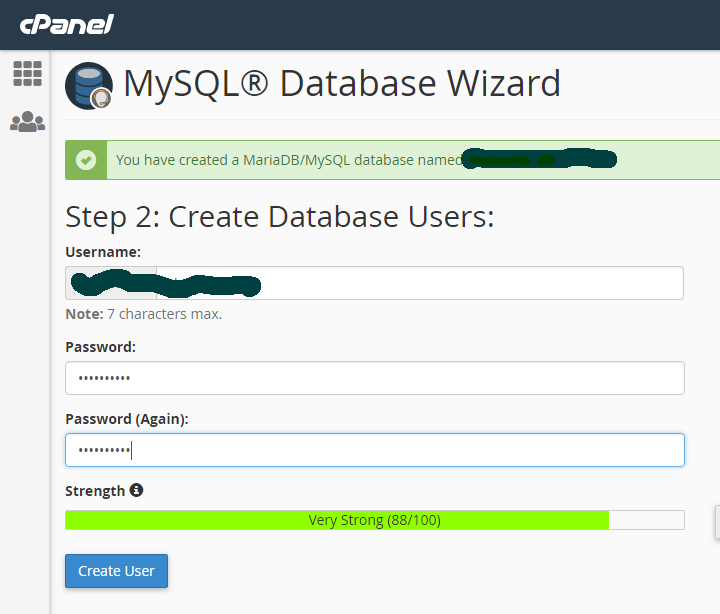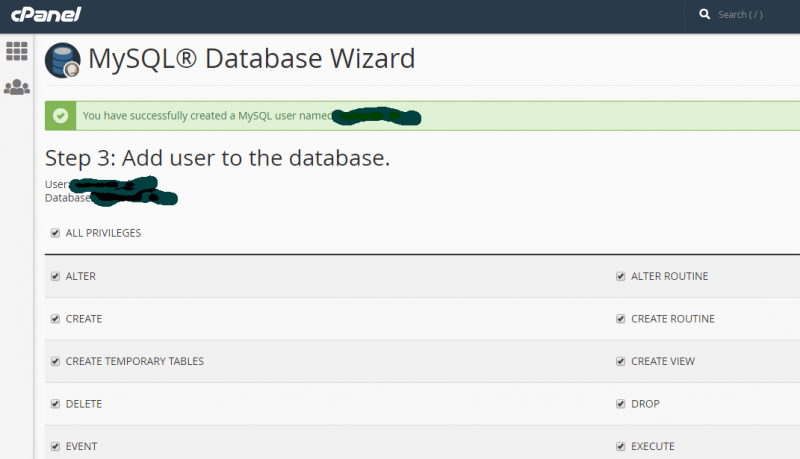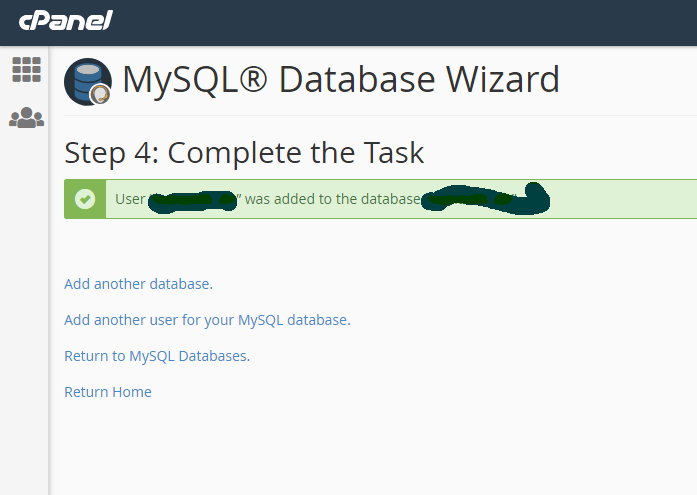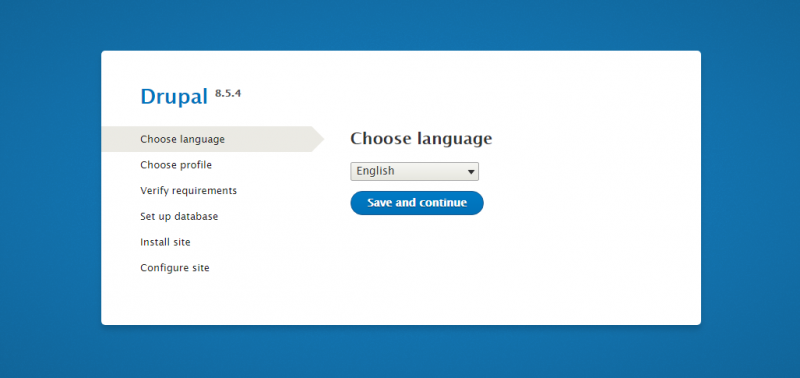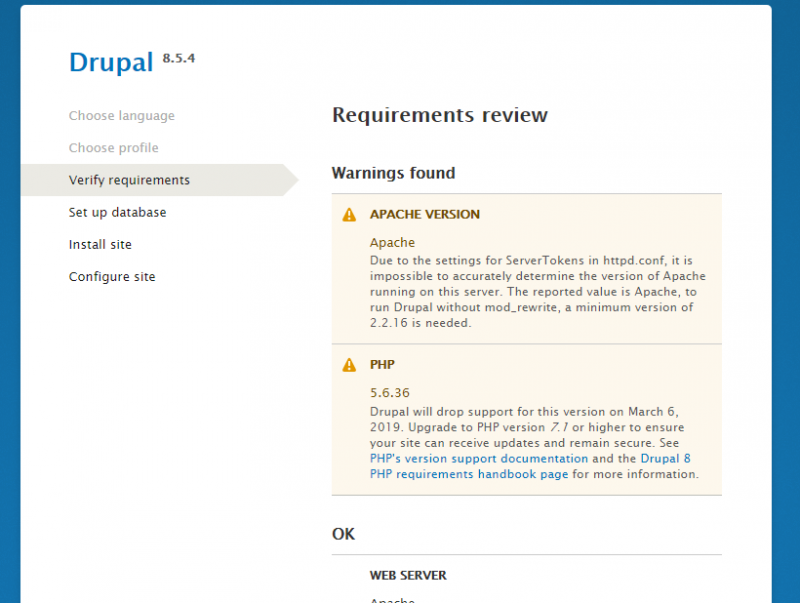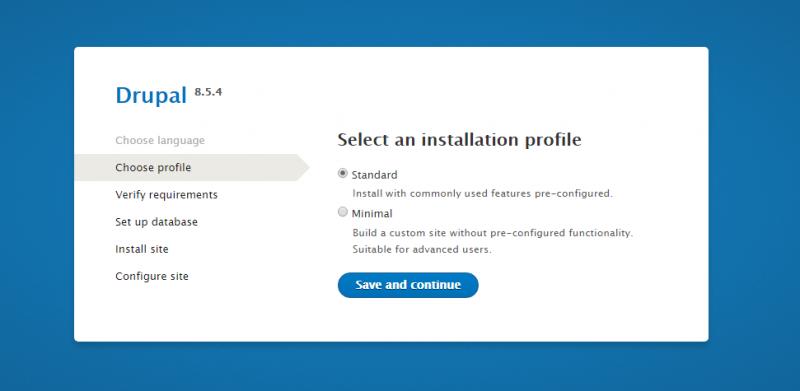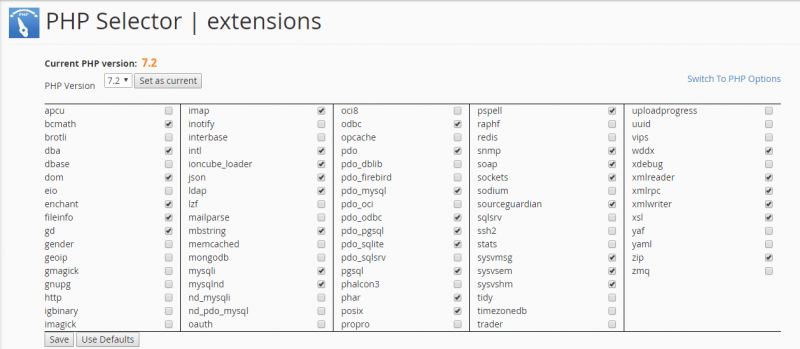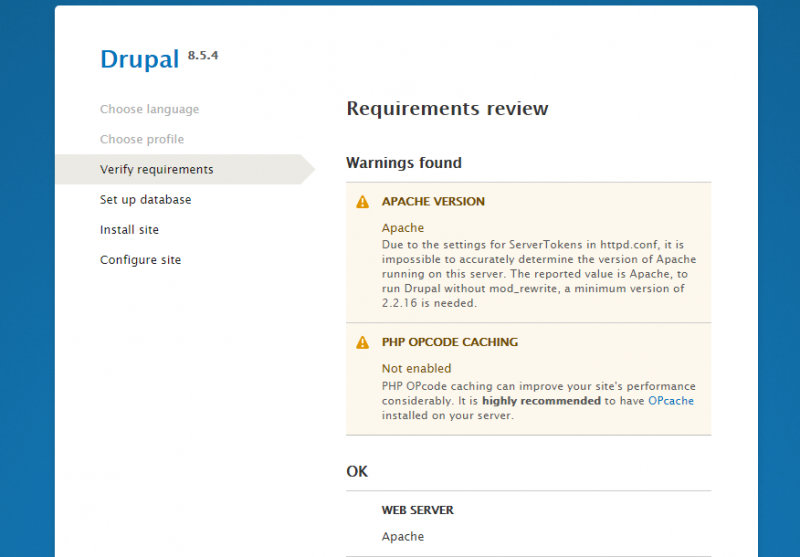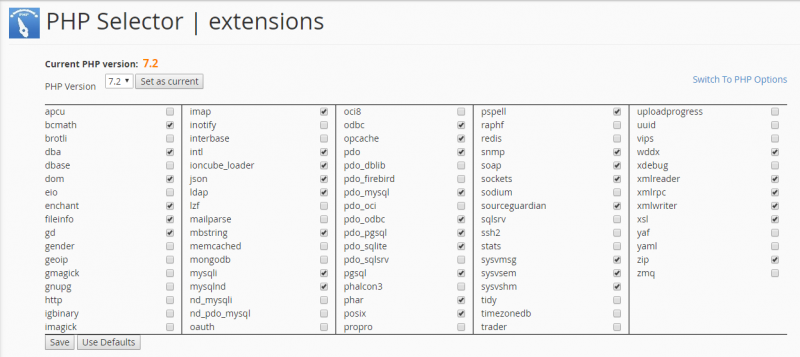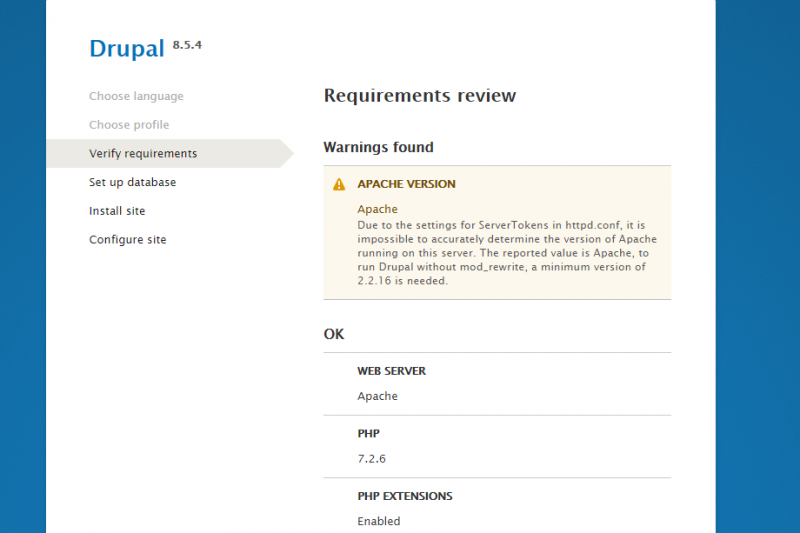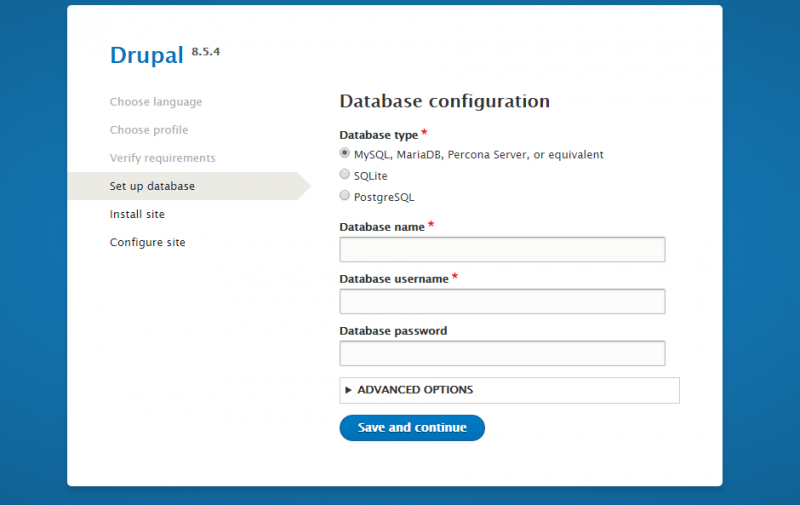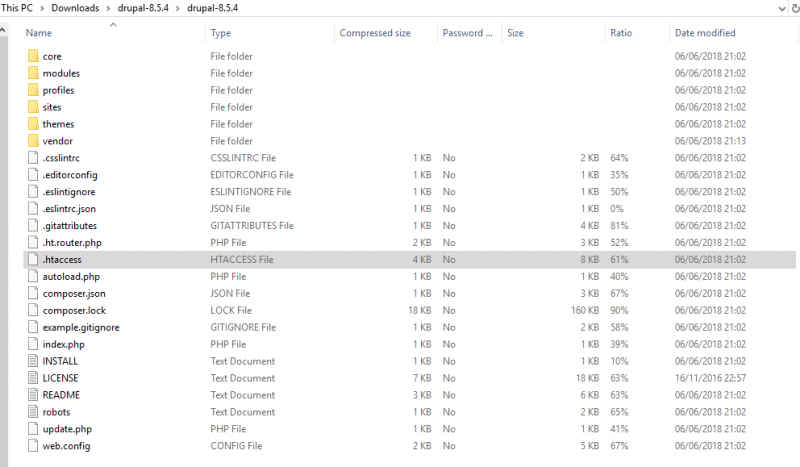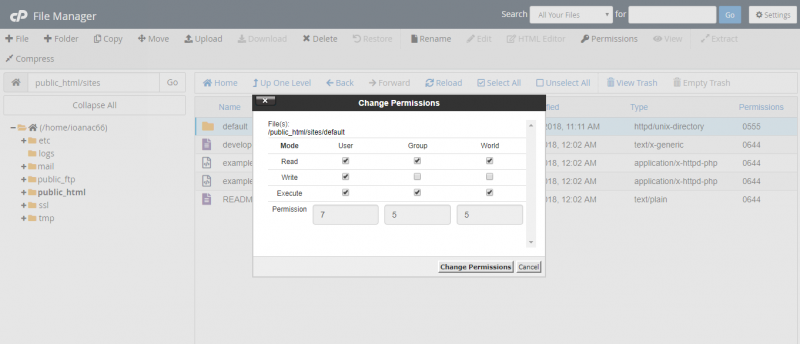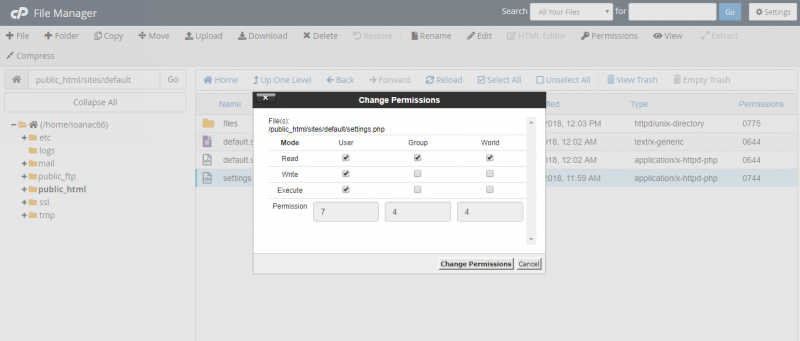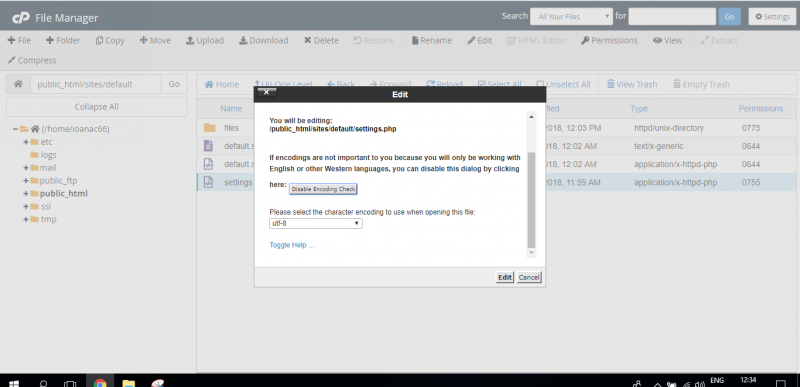Acum ca m-am hotarat sa fac site si am stabilit cu ce CMS dansez, ar trebui sa il si instalez.
Domeniu si hosting
Am hotarat sa cumpar atat domeniul cat si hostingul la EasyHost. Am analizat mai multe optiuni si pachete si am preferat pachetul Garage Focus pentru raportul calitate-pret. In acest pachet pot gazdui 3 site-uri, am spatiu de stocare nelimitat, e in cloud si am si certificatul SSL inclus. In plus, promit ca ai 24/7/365 suport telefonic si email. Pana acum au fost prompti la intrebarile si solicitarile mele, deci semnele sunt bune. In functie de hostingul cumparat poti avea sau nu serviciu dedicat Drupal, nu mai ai in grija update-urilor si nu mi-e clar ce alte beneficii sunt. Mai poti avea in Cpanel Softaculous care instaleaza automat anumite sisteme pe site. Sau din File Manager iti instalezi tu ce ai nevoie.
Instalare Drupal 8
Aparent in versiunea de hosting pe care am selectat-o a trebuit sa fac instalarea cu mana mea prin File Manager. Am gasit un tutorial foarte bun pentru acest lucru. Sunt detaliile de instalare si in Drupal User Guide, insa mi s-a parut mai simplu tutorialul pe considerente de comoditate.
Am facut si printscreenuri pe fiecare pas(galerie foto mai jos), iata procesul pas cu pas:
DOWNLOAD DRUPAL CORE
- Versiunea la care am facut eu instalarea e 8.5.4, ultima versiune recomandata.
UPLOAD DRUPAL IN PUBLIC HTML
- Intri in File Manager in Control Panel Click Public Html, folderul in care se afla site-urile de obicei
- Click File Upload
- Dai upload la arhiva de Drupal descarcata mai devreme
- Extragi fisierele din arhiva
- Muti fisierele din folder in radacina
- Stergi arhiva si folderul care a ramas gol
DEFINESTI O BAZA DE DATE PENTRU SITE
- Denumesti si creezi baza de date
- Denumesti si creezi utilizator asociat bazei de date
- Ii dai drepturi depline acestui utilizator
- Te intorci in cpanel home
INSTALEZI DRUPAL PE SITE
- Te duci pe site
- Selectezi profilul standard de instalare
- Verifici daca indeplinesti criteriile tehnice si rezolvi atentionarile
- Daca nu ai versiunea minima de php ceruta, o poti modifica din Control Panel
- Dupa ce am setat defaulturile pentru ultima versiune de php, a aparut am dat refresh si a aparut o noua atentionare ca PHP OPCODE CACHING nu e activata.
- Am gasit bifa pentru ea tot in CPanel de unde am schimbat versiunea de PHP.
- Continue anyway (versiunea de Apache mi-au confirmat cei de la Hosting ca e ok)
- Configurezi baza de date cu informatiile de acces pe care le-ai definit mai devreme (daca nu le mai stii, le gasesti usor in CPanel.)
Galeria foto cu printscreen-uri din procesul de instalare:
Dupa instalarea cu succes, am cumparat o tema Drupal 8 de pe Theme Forest si am aflat ca in acest caz am de refacut instalarea pentru ca ei au alti pasi si nu pui tema pur si simplu cum stiam eu ca se face. Nu-i nimic, am luat-o de la capat. Ca doar de asta mi-am facut site-ul, ca sa ma joc, sa imi reamintesc si sa vad cat de mult s-au schimbat lucrurile.
In concluzie nu e greu sa faci o instalare de CMS si sa pui pe picioare un site. Mai greu va fi sa raman consecventa in a scrie lucruri, gurile rele spun ca ma voi plictisi si „va inota in piscina mortii”.